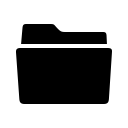
Linux para principiantes o novatos (17)
Herramientas de software libre para la producción audiovisual

Written by ¿Hacemos una Webserie?
0.- Documentación para la produción
Antes de grabar nada, hay que escribir el guión. Pero antes de escribir el guión, hay que documentarse sobre lo que vamos a hacer. Tanto para escribir ficción, como para un vídeo corporativo o para un podcast o lo que vayamos a grabar, la fase más importante es preparar la producción. Si esta fase la hacemos bien, el resto del trabajo será sencillo. Si la hacemos mal, bien convertiremos el trabajo de grabacion y postproducción en un infierno o bien, directamente no lo podremos hacer. Así que comenzaremos con una buena documentación.
La suite Calligra es genial para esta fase:
Uno de sus programas, Braindump es para tomar de notas y hacer mapas mentales, que, combinado con otro de sus programas, Flow para diagramas de flujo, nos permite hacer el esquema de nuestra historia, el trabajo de producción y definir las fases de desarrollo del trabjo.
Otra de las herramientas de Calliga es Author, para crear libros electrónicos. Viene muy bien usar libros electrónicos para leer la documentación que nos descargamos de internet (artículos, posts, libros...) y luego leerlos con un lector de libros electrónicos. De esa manera podemos subrayar con el dedo y que nos genere el resumen en un fichero de texto.
Complementa esta suite Stage, que es un programa de presentaciones, con el que podemos hacer una primera aproximación al ritmo, los puntos de giro... de la historia, las fichas de los personajes, las relaciones entre si... y dos herramientas de dibujo: Karbon, de dibujo vectorial y Krita de dibujo digital de mapa de bits.
No forma parte de Calligra, pero es muy útil para esta fase de documentación, utilizar un gestor de imágenes. Yo uso DigiKam para organizar los escenarios, los personajes, las imágenes de inspiración...
1.- Escribir el guión
Cualquier editor de textos vale para escribir un guión. Y en esto vamos bien servidos en GNU/Linux. Tenemos Vi, GNU Emacs, Nano, Gedit...
También podemos escribir un guión usando procesadores de texto, como Abiword, OpenOffice WritterLibreOffice Writter, Kword...
Los editores de LaTeX pueden ser incluso mejor que los anteriores para dar formato. Aquí nos encontramos con Lyx y TeXmacs.
Y como software libre específico de guión, aunque tiene una versión on line, también se puede instalar en nuestro equipo, Celtx.
2.- Dibujar el storyboard
Una vez tenemos el guión hecho, hay que hacer un storyboard.
Aquí nos encontramos con dos posibilidades:
Dibujamos en papel y luego escaneamos. Unas veces uso GIMP, y otras, Simple Scan.
O dibujar en el ordenador directamente. Hay una variedad enorme de programas. Para dibujo vectorial suelo usar Inkscape y para dibujo de mapa de bits, uso Krita.
Ambos programas, dibujando con tableta es como más partido se les pueden sacar, ya que detectan inclinaciones, presión y permiten dibujar con distintos pinceles, incluso hacer nuestros pinceles personalizados y simular el dibujo a mano o el trabajo con aerógrafo.
MyPaint El tamañado del lienzo es ilimitado, nunca será necesario redimensionar el lienzo.
]3.- Fotografía
3.1- Realizar la fotografía
Por méritos propios, el programa de retoque fotográfico libre más afamado es GIMP, que unido con toda la colección de plugins que hay disponibles, le convierten en una herramienta perfecta para retocar cualquier tipo de imagen.
Pero para poder retocar una fotografía, primero hay que hacerla. En GNU/Linux tenemos varios programas para controlar la cámara desde el ordenador, como Gphoto o Entangle. Esto viene muy bien para poder hacer fotos sin tener que tocar la cámara. Suelo utilizar Entangle para dos usos:
Cuando hacemos un stop motion, cualquier pequeño cambio de posición en la cámara nos descuadra toda la composición (y todo el trabajo realizado para hacer esa imagen)
Fotografiar sin que se sepa que estamos detrás de la cámara. Los niños, o los modelos que no están acostumbrados a posar suelen ponerse tensos cuando ven que les apuntan con la cámara. Combinar una sesión de fotos "al uso" con unas cuantas fotos sin que el fotógrafo esté detrás de la cámara suele generar unas fotos más frescas y naturales.
Entangle soporta la mayoría de las cámaras del mercado y da muy buen resultado tanto con cámaras normalitas (compactas de 30 euros) como con DSLR.
3.2- Editar fotografías
Cuando hacemos muchas fotografías, algo muy habitual si nos vamos de excursión o si estamos haciendo un stop motion, siempre tenemos que aplicar una serie de retoques en lote. Por ejemplo, para un stop motion, deberemos ajustar todas las imágenes a la resolución que queramos hacer el vídeo. También solemos tener que ajustar el color a todas las imágenes, darle cierta textura... para trabajar con muchas imágenes en lote, lo ideal es usar imagemagick.
Luego, para retoques individuales en cada imagen, me gusta la combinación RawTherapee/GIMP.
3.3- Componer imágenes a partir de fotografías (matte painting)
El matte painting digital es componer imágenes utilizando trozos de otras imágenes, bien fotografías o bien dibujos, haciendo composición de formas y texturas para crear escenas nuevas a partir de una colección de imágenes.
Se utiliza mucho el matte painting para crear escenarios sin tener que construirlos enteros combinándolos con escenas grabadas sobre croma.
Las herramientas que uso para hacer matte painting son: GIMP, Krita, Blender, imagemagick, RawTherapee y Natron.
4.- Edición de vídeo
Si bien el programa que más uso para editar vídeo, recortar, componer, renderizar, escalar... es ffmpeg, este lo dejo para el final. Ahora estoy con las herramientas gráficas y aquí me quedo con dos:
KDEnlive, que incluye una gran cantidad de efectos de vídeo y de modeos de superposición de capas. Y OpenShoot, que tiene dos cosas que me gustan bastante: edición de títulos en 3D integrados con Blender, pero sumamente sencillos y una gran cantidad de transiciones preestablecidas.
5.- Edición de audio
Para limpiar el sonido de ambiente capturado durante el rodaje, editarlo, cambiar tono, ecualizar, comprimir, normalizar... tenemos Audacity.
Si bien Audacity es muy completo, para darle un plus de efectos, bases musicales y crear una atmósfera sonora mucho más redonda, Ardour se complementa perfectamente con Audacity.
De hecho, se pueden conseguir más o menos los mismos resultados con ambos programas, pero para las cosas más "rutinarias", Audacity es más sencillo y para las cosas más específicas, Ardour es más potente, ya que permite secuenciar las pistas de audio y hacer composiciónes MIDI.
Por lo tanto, lo que suelo hacer es trabajar el audio capturado originalmente durante el rodaje con Audacity y luego generar toda la atmósfera sonora, especialmente los efectos foley, con Ardour.
Aunque no soy músico, sí que a veces utilizo Hydrogen como caja de ritmos. Unas veces para dar una ambientación sonora y otras veces creo una pista de ritmo para cuadrar con ese ritmo los cortes de vídeo. Una especie de metrónomo para, por un lado, ver los golpes de los bombos y cajas en el editor de vídeo, y por otro, para que el sonido me indique cuándo hacer un corte en el vídeo.
Esto también lo hago a veces con ffmpeg cuando el ritmo es más monótono, o cojo una canción que me guste, y dejo que el ritmo de la canción marquen el ritmo de vídeo, aunque luego el vídeo no tenga una música de fondo, sino que el audio sean los comentarios de la gente, una locución o una entrevista.
6.- Infografías / animación 2D
La animación 2D nos ofrece muchas posibilidades: los clásicos dibujos animados, los vídeos de kinetic typography en los que sobre unas palabras habladas o cantadas se transcribe el texto animado y con otras animaciones, como muñecos moviéndose, que tan de moda están en Internet; infografías y rotulaciones superpuestas a los vídeos, transiciones... y en GNU/Linux tenemos varias herramientas para ello.
Solía usar Tupí hasta que descubrí unos tutoriales de jen0f0nte que me hicieron pasar a Sinfyg Studio, una herramienta perfecta para la animación 2D, que permite tanto dibujar en vectorial como animar los vectores.
Además, cuenta con la posibilidad de importar dibujos de otros programas, aunque hay que instalar plugins para ello, ya que sólo lee sus propios ficheros, los ficheros sif. Pero añadiendo un plugin a GIMP y otro a Inkscape nos permite hacer los dibujos en esos programas y luego animarlos en Sinfyg.
Otra opción para transformar imágenes realizadas con Inkscape, que es mucho más completo a la hora de dibujar y poder animarlas en Sinfyg es usar svg2sif.
7.- Animación 3D
La herramienta más conocida del software libre para escultura y para animación 3D es Blender, pero al ser tan completa, es muy complejo a veces hacer cosas sencillas, por lo que uso trucos.
El primer truco es usar MakeHuman para hacer las figuras humanas. Una herramienta sencilla para hacer figuras antropomórficas, configurar el aspecto, hacerlos más altos o bajos, más gordos o flacos, ponerles ropa... Además, la comunidad ya ha hecho muchos de los complementos que podamos necesitar para nuestros personajes.
El segundo truco es usar Sweet Home 3D para los escenarios. Permite diseñar construcciones de una forma rápida e intuitiva: paredes, puertas, muebles, jardines, techos, suelos... Ni es tan potente ni tan versátil como Blender. Pero ahorra trabajo.
Y tercer truco, usar K-3D, mucho más sencillo que Blender y, aunque tampoco está a la altura, para hacer figuras sencillas es mucho más cómodo.
Una vez hechas todas las partes en 3D, combinamos todo en Blender y aplicamos las texturas, los efectos, los movimientos de cámara...
8.- Postproducción y efectos especiales
Una vez que están todos los escenarios, los personajes, los efectos 3D, los audios, las infografías... es decir, todas la piezas del vídeo preparadas, toca hacer la postproducción y añadir los efectos.
Aunque en su momento usaba Jashaka ahora uso Natron, que funciona con nodos y da mucho juego a la hora de aplicar los mismos nodos a distintas secuencias.
9.- Multipropósito desde consola
Y para finalizar este repaso al software libre audiovisual dejo una serie de herramientas a las que clasifico como "multipropósito desde consola" ya que su verdadera potencia es la combinación de varias de estas herramientas en scripts que nos permitan automatizar tareas.
Para el procesado de imágenes, tanto generándolas desde cero, como para retocar imágenes ya creadas, tenemos tanto la suite imagemagick como la biblioteca OpenCV.
Con GIMP también se pueden automatizar tareas dedes consola y el paquete G'MIC, tiene, además de los filtros para GIMP, la posibilidad de programar y automatizar tareas.
La edición de vídeo desde consola la podemos hacer con ffmpeg, que también permite algún trabajo con el audio, aunque para trabajar mejor el audio, mejor usar sox.
Aprender a programar, aunque solo sea un poco de Bash y estos comandos, nos permite dedicar nuestro tiempo hacer trabajos creativos y que sean los ordenadores los que hagan el trabajo rutinario.
2.- Dibujar el storyboard
Una vez tenemos el guión hecho, hay que hacer un storyboard. Aquí nos encontramos con dos posibilidades: Dibujamos en papel y luego escaneamos. Unas veces uso GIMP, y otras, Simple Scan. O dibujar en el ordenador directamente. Hay una variedad enorme de programas. Para dibujo vectorial suelo usar Inkscape y para dibujo de mapa de bits, uso Krita. Ambos programas, dibujando con tableta es como más partido se les pueden sacar, ya que detectan inclinaciones, presión y permiten dibujar con distintos pinceles, incluso hacer nuestros pinceles personalizados y simular el dibujo a mano o el trabajo con aerógrafo. MyPaint El tamañado del lienzo es ilimitado, nunca será necesario redimensionar el lienzo.]3.- Fotografía
3.1- Realizar la fotografía
Por méritos propios, el programa de retoque fotográfico libre más afamado es GIMP, que unido con toda la colección de plugins que hay disponibles, le convierten en una herramienta perfecta para retocar cualquier tipo de imagen. Pero para poder retocar una fotografía, primero hay que hacerla. En GNU/Linux tenemos varios programas para controlar la cámara desde el ordenador, como Gphoto o Entangle. Esto viene muy bien para poder hacer fotos sin tener que tocar la cámara. Suelo utilizar Entangle para dos usos: Cuando hacemos un stop motion, cualquier pequeño cambio de posición en la cámara nos descuadra toda la composición (y todo el trabajo realizado para hacer esa imagen) Fotografiar sin que se sepa que estamos detrás de la cámara. Los niños, o los modelos que no están acostumbrados a posar suelen ponerse tensos cuando ven que les apuntan con la cámara. Combinar una sesión de fotos "al uso" con unas cuantas fotos sin que el fotógrafo esté detrás de la cámara suele generar unas fotos más frescas y naturales. Entangle soporta la mayoría de las cámaras del mercado y da muy buen resultado tanto con cámaras normalitas (compactas de 30 euros) como con DSLR.3.2- Editar fotografías
Cuando hacemos muchas fotografías, algo muy habitual si nos vamos de excursión o si estamos haciendo un stop motion, siempre tenemos que aplicar una serie de retoques en lote. Por ejemplo, para un stop motion, deberemos ajustar todas las imágenes a la resolución que queramos hacer el vídeo. También solemos tener que ajustar el color a todas las imágenes, darle cierta textura... para trabajar con muchas imágenes en lote, lo ideal es usar imagemagick. Luego, para retoques individuales en cada imagen, me gusta la combinación RawTherapee/GIMP.3.3- Componer imágenes a partir de fotografías (matte painting)
El matte painting digital es componer imágenes utilizando trozos de otras imágenes, bien fotografías o bien dibujos, haciendo composición de formas y texturas para crear escenas nuevas a partir de una colección de imágenes. Se utiliza mucho el matte painting para crear escenarios sin tener que construirlos enteros combinándolos con escenas grabadas sobre croma. Las herramientas que uso para hacer matte painting son: GIMP, Krita, Blender, imagemagick, RawTherapee y Natron.4.- Edición de vídeo
Si bien el programa que más uso para editar vídeo, recortar, componer, renderizar, escalar... es ffmpeg, este lo dejo para el final. Ahora estoy con las herramientas gráficas y aquí me quedo con dos: KDEnlive, que incluye una gran cantidad de efectos de vídeo y de modeos de superposición de capas. Y OpenShoot, que tiene dos cosas que me gustan bastante: edición de títulos en 3D integrados con Blender, pero sumamente sencillos y una gran cantidad de transiciones preestablecidas.5.- Edición de audio
Para limpiar el sonido de ambiente capturado durante el rodaje, editarlo, cambiar tono, ecualizar, comprimir, normalizar... tenemos Audacity. Si bien Audacity es muy completo, para darle un plus de efectos, bases musicales y crear una atmósfera sonora mucho más redonda, Ardour se complementa perfectamente con Audacity. De hecho, se pueden conseguir más o menos los mismos resultados con ambos programas, pero para las cosas más "rutinarias", Audacity es más sencillo y para las cosas más específicas, Ardour es más potente, ya que permite secuenciar las pistas de audio y hacer composiciónes MIDI. Por lo tanto, lo que suelo hacer es trabajar el audio capturado originalmente durante el rodaje con Audacity y luego generar toda la atmósfera sonora, especialmente los efectos foley, con Ardour. Aunque no soy músico, sí que a veces utilizo Hydrogen como caja de ritmos. Unas veces para dar una ambientación sonora y otras veces creo una pista de ritmo para cuadrar con ese ritmo los cortes de vídeo. Una especie de metrónomo para, por un lado, ver los golpes de los bombos y cajas en el editor de vídeo, y por otro, para que el sonido me indique cuándo hacer un corte en el vídeo. Esto también lo hago a veces con ffmpeg cuando el ritmo es más monótono, o cojo una canción que me guste, y dejo que el ritmo de la canción marquen el ritmo de vídeo, aunque luego el vídeo no tenga una música de fondo, sino que el audio sean los comentarios de la gente, una locución o una entrevista.6.- Infografías / animación 2D
La animación 2D nos ofrece muchas posibilidades: los clásicos dibujos animados, los vídeos de kinetic typography en los que sobre unas palabras habladas o cantadas se transcribe el texto animado y con otras animaciones, como muñecos moviéndose, que tan de moda están en Internet; infografías y rotulaciones superpuestas a los vídeos, transiciones... y en GNU/Linux tenemos varias herramientas para ello. Solía usar Tupí hasta que descubrí unos tutoriales de jen0f0nte que me hicieron pasar a Sinfyg Studio, una herramienta perfecta para la animación 2D, que permite tanto dibujar en vectorial como animar los vectores. Además, cuenta con la posibilidad de importar dibujos de otros programas, aunque hay que instalar plugins para ello, ya que sólo lee sus propios ficheros, los ficheros sif. Pero añadiendo un plugin a GIMP y otro a Inkscape nos permite hacer los dibujos en esos programas y luego animarlos en Sinfyg. Otra opción para transformar imágenes realizadas con Inkscape, que es mucho más completo a la hora de dibujar y poder animarlas en Sinfyg es usar svg2sif.7.- Animación 3D
La herramienta más conocida del software libre para escultura y para animación 3D es Blender, pero al ser tan completa, es muy complejo a veces hacer cosas sencillas, por lo que uso trucos. El primer truco es usar MakeHuman para hacer las figuras humanas. Una herramienta sencilla para hacer figuras antropomórficas, configurar el aspecto, hacerlos más altos o bajos, más gordos o flacos, ponerles ropa... Además, la comunidad ya ha hecho muchos de los complementos que podamos necesitar para nuestros personajes. El segundo truco es usar Sweet Home 3D para los escenarios. Permite diseñar construcciones de una forma rápida e intuitiva: paredes, puertas, muebles, jardines, techos, suelos... Ni es tan potente ni tan versátil como Blender. Pero ahorra trabajo. Y tercer truco, usar K-3D, mucho más sencillo que Blender y, aunque tampoco está a la altura, para hacer figuras sencillas es mucho más cómodo. Una vez hechas todas las partes en 3D, combinamos todo en Blender y aplicamos las texturas, los efectos, los movimientos de cámara...8.- Postproducción y efectos especiales
Una vez que están todos los escenarios, los personajes, los efectos 3D, los audios, las infografías... es decir, todas la piezas del vídeo preparadas, toca hacer la postproducción y añadir los efectos. Aunque en su momento usaba Jashaka ahora uso Natron, que funciona con nodos y da mucho juego a la hora de aplicar los mismos nodos a distintas secuencias.9.- Multipropósito desde consola
Y para finalizar este repaso al software libre audiovisual dejo una serie de herramientas a las que clasifico como "multipropósito desde consola" ya que su verdadera potencia es la combinación de varias de estas herramientas en scripts que nos permitan automatizar tareas. Para el procesado de imágenes, tanto generándolas desde cero, como para retocar imágenes ya creadas, tenemos tanto la suite imagemagick como la biblioteca OpenCV. Con GIMP también se pueden automatizar tareas dedes consola y el paquete G'MIC, tiene, además de los filtros para GIMP, la posibilidad de programar y automatizar tareas. La edición de vídeo desde consola la podemos hacer con ffmpeg, que también permite algún trabajo con el audio, aunque para trabajar mejor el audio, mejor usar sox. Aprender a programar, aunque solo sea un poco de Bash y estos comandos, nos permite dedicar nuestro tiempo hacer trabajos creativos y que sean los ordenadores los que hagan el trabajo rutinario.Instalación de Windows y Linux en arranque dual: cómo afrontarla
Written by Rubén Abad
Buenas a todos. En este nuevo tutorial voy a comentaros cómo hacer sitio para instalar cualquier distribución Linux junto a un sistema operativo Windows. Para ello, en primer lugar, habrá que dividir entre dos casos de uso:
-Ordenadores con BIOS (todos los ordenadores hasta 2011-2012, al menos, sin contar excepciones)
-Ordenadores con EFI (desde 2012 en adelante). Éstos se distinguen muchas veces porque, directamente, la pantalla de arranque de la BIOS es, al mismo tiempo, la de inicio de Windows (con los puntos giratorios).
ORDENADORES CON BIOS
Éste es el caso más simple. Si tienes un disco duro mecánico, o HDD, desfragméntalo antes con la utilidad que viene en Windows antes de empezar el proceso. Luego, ve directamente a Administrador de Discos, le das al botón derecho del ratón y a "Reducir volumen" y ahí pones la cantidad de memoria que quieres reservar para la partición de Linux (la cantidad mínima varía en función de los requisitos de cada una, revísalos bien):
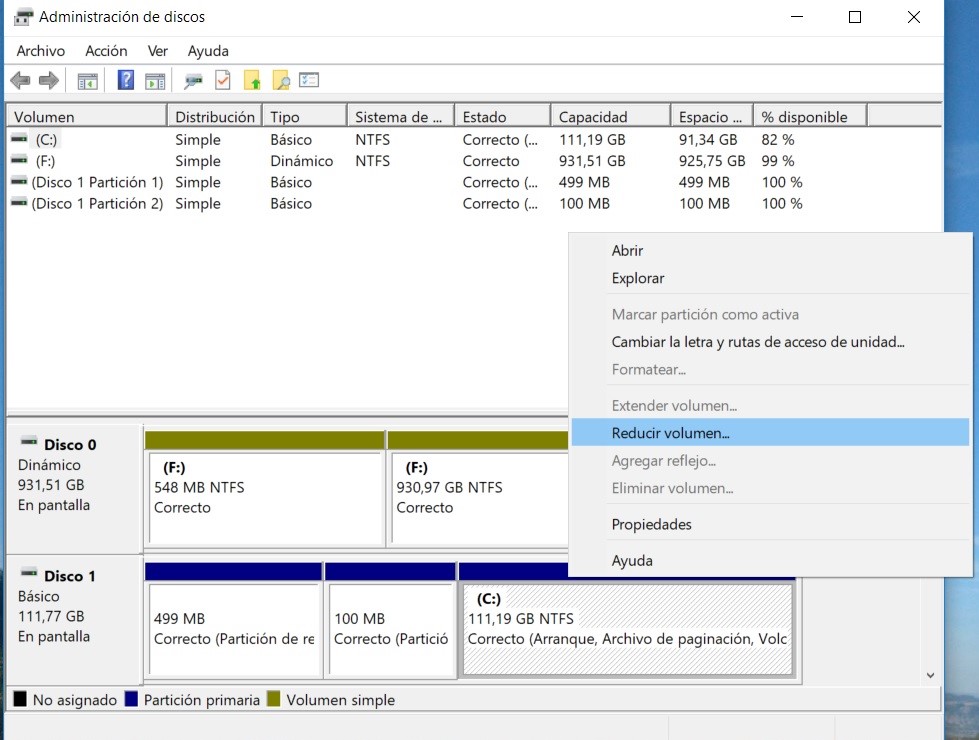
Tras esto, simplemente, descarga la ISO de tu distro favorita, grábala a un DVD/CD/USB e instala la distro, utilizando la opción "Instalar junto a Windows (versión la que sea)", o, simplemente, seleccionando el espacio que has liberado antes (en el caso de que no salga la opción que he indicado antes). Finalmente, se instalará el gestor de arranque GRUB y podrás alternar entre ambos sistemas operativos sin problema alguno.
ORDENADORES CON UEFI
Aquí la teoría dicta lo mismo que en el caso anterior (hacer sitio, grabar e instalar). Pero hay un inconveniente lo suficientemente grave como para poder comentarlo. La mayoría (por no decir todos) los ordenadores recientes llevan UEFI y un sistema de particiones GPT. Por lo que, en el programa de crear el pendrive (por ejemplo), tendrás que poner, a la hora de copiar la ISO, ese formato, la opción GPT y UEFI. A modo de ejemplo va la siguiente captura de pantalla:
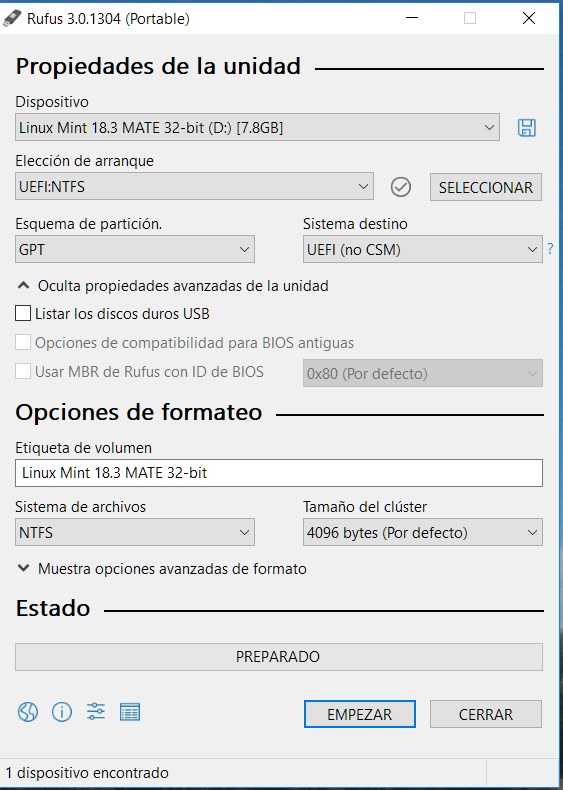
Si grabas directamente a DVD, no hay por qué preocuparse de esto. Ahora, el segundo problema será el de desactivar el Secure Boot de la UEFI del ordenador. Cada ordenador es un mundo, pero la opción es la misma. Cuestión de navegar y ver cuál opción es de las que hay. Aunque, si se quiere hacer desde Windows, simplemente hay que pulsar el botón de Mayúscula mientras se le da al de Reiniciar, para ir al menú de Recuperación de Windows. En Solucionar Problemas, Opciones Avanzadas, quizás encuentres también la opción de desactivar el Secure Boot. Una vez hayas hecho esto, simplemente instala la distribución tal y como lo harías habitualmente (arrancar desde el medio de instalación, particionar en el espacio libre o instalar junto a, etc.).
Y, finalmente, una última advertencia. Ni se te ocurra eliminar la partición de arranque EFI de Windows, o no arrancará este sistema operativo más. Puedes usar esa partición indicándole al instalador que añada el arranque de la distro como /boot/efi, contando con el inconveniente (si se da el caso de que el ordenador "ignore" la partición de Linux y siempre arranca en Windows 10) de tener que ir a un programa de terceros para modificar el BCD de Windows y "añadirle" esa partición de arranque de Linux. Con EasyBCD (http://neosmart.net/EasyBCD/) (descargable gratuitamente bajo registro) y la opción "Añadir entrada->Sistemas Operativos->Linux/BSD", podrás indicarle a Windows la localización de GRUB y así hacer que siempre salga el menú de selección de sistemas operativos del Windows en cuestión.
Hasta aquí el tutorial. Si hay alguna pregunta, no dudéis en hacerla en los comentarios :)
10 consejos básicos para el novato en Linux
Written by Rubén Abad
Hola de nuevo. Aprovechando parte del tutorial que seguí la primera vez que instalé Lubuntu en mi netbook, he decidido adaptarlo para convertirlo en una guía para que el usuario básico (o avanzado, aunque ya, probablemente, conozca esto) de Linux evite caer en errores que puedan comprometer su instalación y mantenimiento. Empezamos.
1. Añade únicamente los repositorios que realmente necesites
El exceso de repositorios innecesarios puede comprometer aspectos como la estabilidad del sistema, la seguridad, y otros aspectos relacionados con el rendimiento del ordenador. De ahí también añado el segundo consejo:
2. No instales ejecutables de origen desconocido (ya sean .deb, .rpm o de lo que fuere)
Puede parecer perentorio, pero nunca se sabe si el instalador en cuestión puede traerte sorpresas desagradables, como en este caso: https://www.omgubuntu.co.uk/2009/12/malware-found-in-screensaver-for-ubuntu
3. Usa únicamente permisos administrativos cuando sea preciso y necesario
Incluyo en este apartado tanto el ejecutar programas con permisos de administrador desde el menú del explorador de archivos, como el usar los comandos sudo, su o gksudo para cualquier cosa. Es posible "liarla bien parda" si se mete la zarpa en ciertos lugares (luego os mostraré un ejemplo de ello).
4. Nunca uses aplicaciones de desfragmentación de disco duro o aplicaciones de limpieza que se anuncian como tal
Existen aplicaciones de "desfragmentación de disco duro" y de "limpieza del sistema" (BleachBit, por ejemplo). Linux NO necesita de desfragmentación alguna de disco duro. El sistema de archivos EXT4 es lo suficientemente eficiente como para evitar la fragmentación de disco duro. Además, si usas "desfragmentadores de disco duro" en una unidad SSD, te la "cargarás" en menos de lo que canta un gallo, ya que esto aumenta bestialmente el número de escrituras de la unidad en cuestión (que es lo que "mata" a estos componentes). Con las aplicaciones de "limpieza" (BleachBit) puedes cargarte también elementos importantes del sistema, necesarios para el correcto funcionamiento de todo.
5. No mezcles distintos escritorios (por ejemplo, Gnome + KDE)
Esto puede suceder a menudo cuando instalas aplicaciones en un entorno de escritorio Gnome que necesiten dependencias de KDE, por ejemplo. Eso, lo que hará es instalar todo el entorno de escritorio en cuestión. Y sí, en este error he caído en propia persona. Y me he topado con efectos tan bizarros (por ejemplo, ventanas de KDE en aplicaciones de Gnome/GTK) cuya solución completa es la reinstalación del sistema operativo por completo. En esto también dejo caer lo de la instalación de gestores de archivos alternativos. Instalar otro gestor de archivos implica instalar también las dependencias correspondientes al escritorio al cual esté ligado ese gestor en cuestión. La única excepción a esto son los exploradores de archivos independientes, estilo Midnight Commander (http://midnight-commander.org/).
6. Jamás uses scripts de instalación de terceras partes (como, por ejemplo, Ultamatix, Ubuntu Tweak, Ubuntu Sources List Generator, Ubuntuzilla y UKUU).
En resumidas cuentas, lo que hacen estos scripts es instalar software (e incluso kernels) con un nivel de poder dar problemas al sistema de más de 8000 (sí, la máquina sufrirá una descompostura después de usar alguno de estos scripts). Simplemente, ni oler esto, sin más.
7. No toques las opciones de GRUB sin saber lo que estás haciendo, ni con herramientas de terceras partes (Grub Customizer, por ejemplo)
Esto es un ejemplo de toqueteos al sistema que pueden provocar problemas graves. Si tocas algo en /etc/grub.d, corres el riesgo de no poder arrancar más el sistema operativo, y de tener que hacer tejemanejes con el fin de poder recuperar los datos del ordenador afectado. Algún día se hará una guía para manejar GRUB de una forma conveniente (abro una ventana para futuros tutoriales de la comunidad sobre esto ;) ).
8. No uses repositorios de software inestable
En el fondo, este consejo es obvio. El software inestable trae problemas y fallos. Únicamente usa este tipo de software si te atienes a sus consecuencias, y eres capaz de reportar bugs y de ayudar en su desarrollo. Estos repositorios son, por ejemplo, "romeo" en Linux Mint y "Proposed" en Ubuntu.
9. Jamás quites aplicaciones que vengan preinstaladas (se aplica especialmente a Ubuntu/Linux Mint, pero valdría para cualquier distro)
Este tipo de aplicaciones tienen unas dependencias muy profundas con el resto del sistema operativo. Eliminarlas podría causar que se eliminasen programas importantes para el funcionamiento correcto del mismo. Simplemente, ignora estas aplicaciones si no las usas y ya.
10. Utiliza (en la medida de lo posible) versiones estables de las distribuciones
Este consejo va especialmente dirigido a usuarios noveles. Si eres un usuario más avanzado en Linux, ignora este consejo ;) Las distribuciones tipo Ubuntu LTS, o Debian Stable, siempre dan un nivel de estabilidad muy alto, además de rendir adecuadamente. Para un uso diario, son más que suficientes. Obviamente, esto no es óbice para, por ejemplo, montarse un Arch Linux o un Gentoo y tenerlo estable, pero, para el recién llegado, lo ideal para aprender es una distribución de este tipo.
Y hasta aquí los consejos. Si alguno de vosotros quiere aportar algo más, que no dude en comentarlo :)



